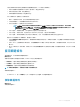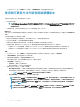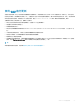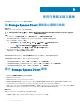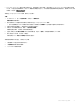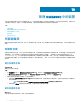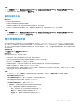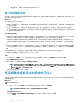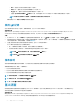Users Guide
Table Of Contents
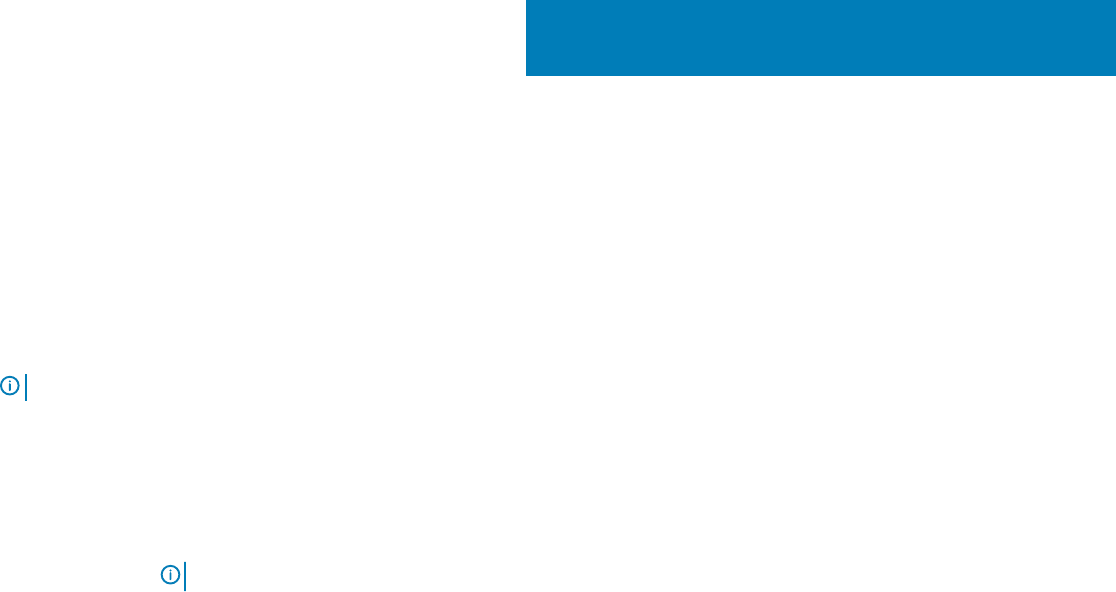
使用作業範本建立叢集
本章涵蓋建立 Storage Spaces Direct 叢集的相關資訊。
為 Storage Spaces Direct 叢集建立邏輯交換器
關於此工作
在適用於 SCVMM 的 OMIMSSC 中建立邏輯交換器。
註
: 在管理的組態區段中輸入的 IP 位址,會覆寫在 Storage Spaces Direct 預先定義作業範本的作業系統元件中輸入的 IP 位址。
步驟
1 在 OMIMSSC 中展開組態與部署,按一下叢集檢視然後按一下為叢集建立邏輯交換器。
2 輸入邏輯交換器的名稱,然後選擇存在於 SCVMM 中的主機群組,以與邏輯交換器建立關聯。
3 輸入以下詳細資料,然後按一下建立。
a 在管理的組態中,輸入子網路、起始 IP、結尾 IP、DNS 伺服器、DNS 尾碼和閘道詳細資料。
註: 請以無類別網域間路由 (CIDR) 表示法輸入子網路資訊。
b 在儲存裝置的組態中,輸入 VLAN、子網路、起始 IP 和結尾 IP 詳細資料。
4 輸入唯一的工作名稱、工作說明,然後按一下建立。
若要追蹤此工作,移至工作清單選項預設為已選取。
若要確認邏輯交換器已成功建立,請檢查建立叢集頁面所列的下拉式選單中,是否有邏輯交換器名稱。
若要檢視邏輯交換器的詳細資料,請在 SCVMM 中執行下列步驟:
1 若要檢視邏輯交換器名稱,請按一下光纖,然後在網路中,按一下邏輯交換器。
2 若要檢視邏輯交換器的上行通訊埠設定檔 (UPP),請按一下光纖,然後在網路中,按一下邏輯交換器。
3 若要檢視邏輯交換器的網路,請按一下光纖,然後在網路中,按一下邏輯網路。
建立 Storage Spaces Direct 叢集
• 請務必使用為叢集設定網路功能來建立邏輯網路。
• 請務必使用 SC2016 VMM。
• 請務必使用 Windows Server 2016 Datacenter Edition
• 請確保受管理伺服器組態與 Storage Spaces Direct 解決方案韌體和驅動程式版本需求相符。如需更多資訊,請參閱 Dell EMC
Storage Spaces Direct Ready Nodes PowerEdge R740XD
與
PowerEdge R640 Support Matrix 說明文件。
• 如需 Storage Spaces Direct 的基礎結構和管理詳細資料,請參閱 Dell EMC Microsoft Storage Spaces Direct Ready Node
部署指南
(
適用於具
R740xd
與
R640 Storage Spaces Direct Ready Node
的可擴充超融合基礎結構
) 說明文件。
關於此工作
在建立 Storage Spaces Direct 叢集之前,請先考量以下幾點:
• 您僅需輸入靜態 IP 位址,即可在 OMIMSSC 中建立 Storage Spaces Direct 叢集。
9
54
使用作業範本建立叢集